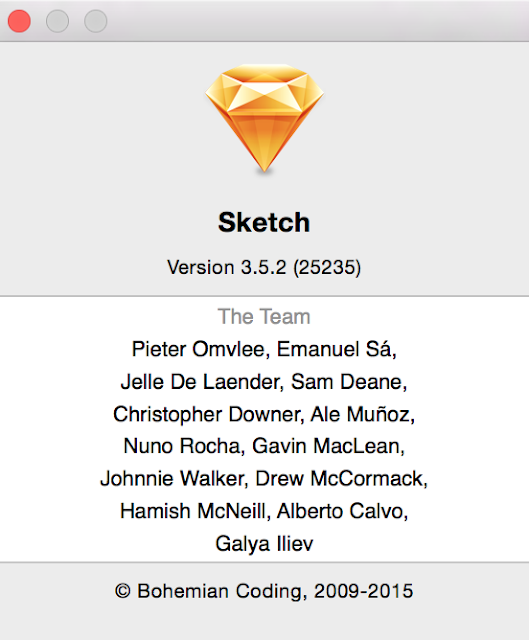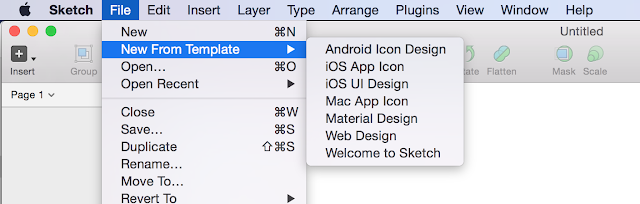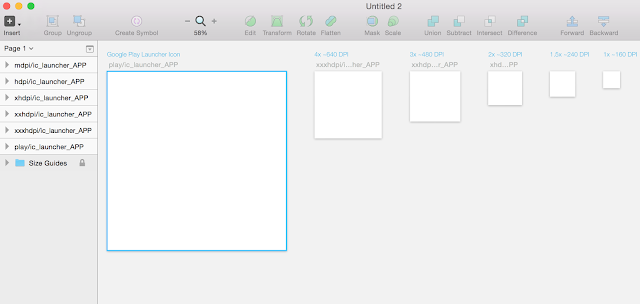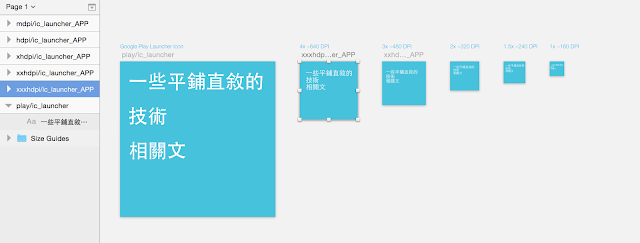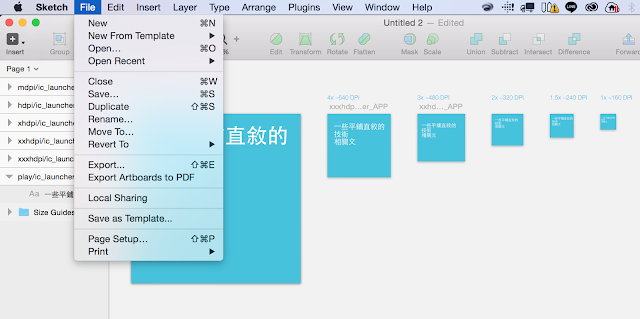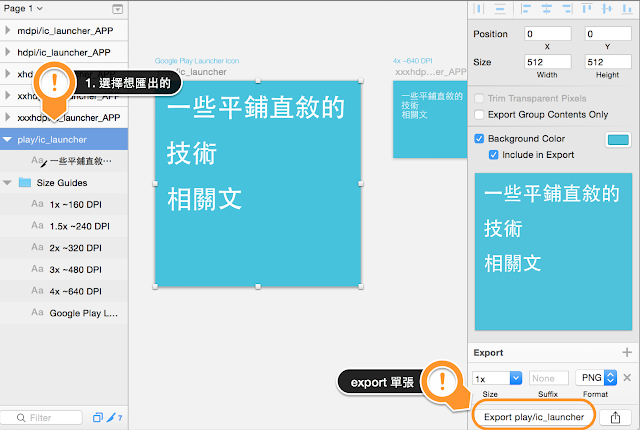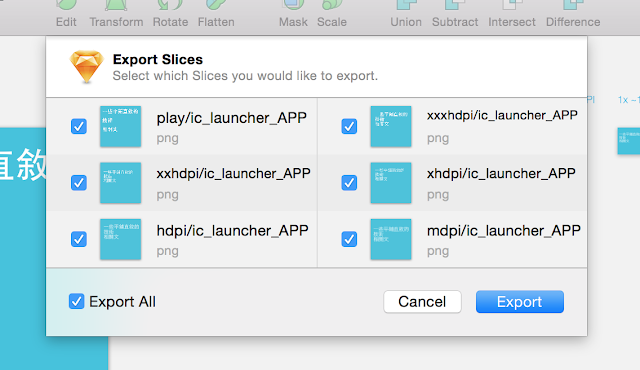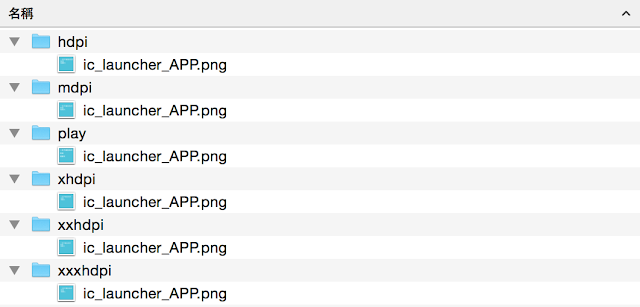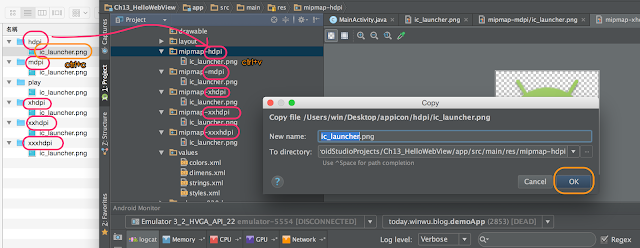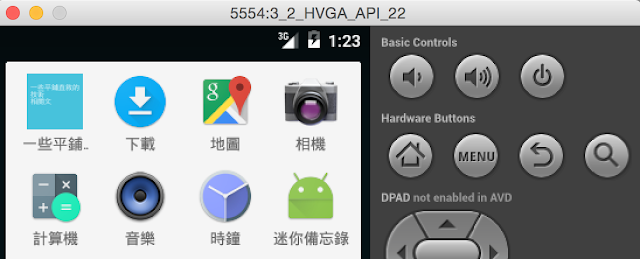如: 同一個 search input 的值想要搜尋好幾個欄位,可以用 whereNested。
Example:
if (isset($query['query']) && $query['query'] !== "" ) {
$q->whereNested(function($seq) use ($query) {
$seq->orwhere('name', 'LIKE', '%' . $query['query'] . '%');
$seq->orwhere('subject', 'LIKE', '%' . $query['query'] . '%');
$seq->orwhere('address', 'LIKE', '%' . $query['query'] . '%');
$seq->orwhere('description', 'LIKE', '%' . $query['query'] . '%');
}, 'and');
}
不確定有沒有更好的方式。
參考 http://stackoverflow.com/questions/15167770/laravel-eloquent-search-two-optional-fields
Laravel 5 以上請參考:
https://laravel.com/api/5.2/Illuminate/Database/Query/Builder.html#method_whereNested
Example:
if (isset($query['query']) && $query['query'] !== "" ) {
$q->whereNested(function($seq) use ($query) {
$seq->orwhere('name', 'LIKE', '%' . $query['query'] . '%');
$seq->orwhere('subject', 'LIKE', '%' . $query['query'] . '%');
$seq->orwhere('address', 'LIKE', '%' . $query['query'] . '%');
$seq->orwhere('description', 'LIKE', '%' . $query['query'] . '%');
}, 'and');
}
不確定有沒有更好的方式。
參考 http://stackoverflow.com/questions/15167770/laravel-eloquent-search-two-optional-fields
Laravel 5 以上請參考:
https://laravel.com/api/5.2/Illuminate/Database/Query/Builder.html#method_whereNested